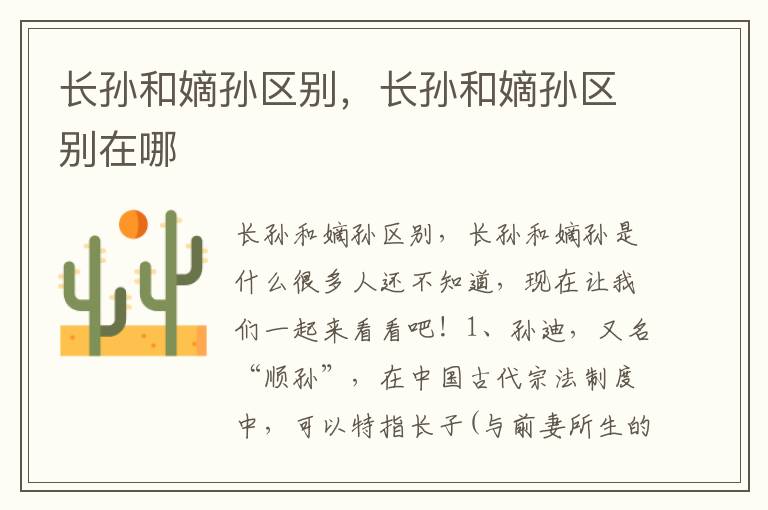系统被弄乱了,程序发生了错误,想一键还原,但又不会,该怎么办呢?下面由我给你做出详细的联想 台式机 一键还原 方法 介绍!希望对你有帮助! 联想台式机一键还原方法一: 开机不断点击f2 或shift+B 进入拯救系统。在拯救系统下您会看到有一键恢复。
出场有OEm系统,就选择恢复出场(分区也会恢复出场,所以一定要提前备份所有重要数据)如果出场没有OEM系统,必须先创建初始备份,在恢复初始、 联想台式机一键还原方法二: 开机一直按F2,我的就是联想的,或者是按右上角那个红圈,不过最好是按F2 联想台式机一键还原方法三: 首先它备份所需要的空间取自你电脑硬盘的最后一个分区,而且联想建议一般将最后一个分区设为FAT32格式 接下来就是正常操作了,装好系统之后,重新启动电脑,在屏幕出现LENOVO标志的同时,按下键盘上的一键恢复按扭,在出现的屏幕上选择系统备份选项(使用键盘上的方向键即可),接下来按照提示,应该是需要按几下键盘上的E键 你所说的情况肯定是因为你最后一个分区的空间不够,因为它备份的是你整个C盘的内容,你可以看一下你现在C盘总的使用空间肯定大于或者略小于最后一个分区的剩余空间了 相关阅读: 一键还原介绍 一键还原是一款傻瓜式的系统备份和还原工具。
它具有安全、快速、保密性强、压缩率高、兼容性好等特点,特别适合电脑新手和担心操作麻烦的人使用。支持WIN98/ME/2000/XP/2003/VISTA/WIN7等系统。 在电脑受到病毒破坏时,只要按下"一键还原"键,电脑很快就可以恢复到出厂状态,这样就免去了重装系统的烦恼,为我们提供了很大的方便。其实一键还原并不是品牌机的专利 非品牌机也可以通过安装"一键还原精灵"软件来实现一键还原的功能,在系统遭到破坏的时候,只要按下F11键,就可以快速还原为以前备份的系统,同时该软件完全免费,可以放心使用。
一个需要注意的问题是,品牌机如果自带"一键还原"功能,就请别多此一举再安一个"一键还原精灵",因为此类软件均要在硬盘上划分隐藏分区,一般是在最后一个分区的后面划分一个1G,一个2G两个分区共3G的硬盘空间, 分区的改变会使先存在的"一键还原"功能失效,如用品牌机自带的还原功能的话会导致分区表损坏,那样会造成所有分区的数据丢失。 一般情况下该软件的备份、还原均安全,但安装完该软件后切记不能把硬盘重新分区,分区改变会导致还原失效,可能会造成不可挽回的损失。
联想电脑该怎么一键还原
联想电脑现在都有一个一键还原的功能,我们可以通过这个功能对电脑进行还原系统。这个功能对于很多朋友来说非常方便,我们不用担心自己的系统被黑掉,经常做好备份,随时随地都可以还原我们的电脑。
下面是我收集整理的联想电脑该怎么一键还原,欢迎阅读。
联想电脑怎么一键还原:检查一键还原可用性 联想电脑现在都有一个一键还原的功能,我们可以通过这个功能对电脑进行还原系统。这个功能对于很多朋友来说非常方便,我们不用担心自己的系统被黑掉,经常做好备份,随时随地都可以还原我们的电脑。 首先查看隐藏分区是否存在。我们的一键还原功能是建立在隐藏分区上的,我们在买电脑的时候都会自带一个系统的隐藏分区,如果我们将这个分区删掉了,那么一键还原功能也就不能用了。
然后检查下一键还原软件是否正常工作。找到一件还原软件,双击看其是否能够正常工作。如果你的一键还原不能用了,那么可以到官网去下载重新下载安装。
下载方法就是到官网所搜相应的型号进行下载。 联想电脑怎么一键还原:对电脑系统进行备份 首先需要进行的是对联想电脑系统进行备份,我们要想使用一键还原功能首先我们要有一个备份的系统,否则我们没有东西来还原或者只能恢复出厂时的系统了。然后就是关闭所有正在运行的应用,以免造成电脑出现死机的现象。
在备份的过程中尽量不要操作电脑,过多的进程会使电脑备份很慢且容易出现错误。选择备份的路径和方式。在进入一键还原界面后,我们要对备份进行选择,不同的'软件有不同的方式,有的软件可以进行光盘备份,也可以U盘备份,自己选择就好。
路径一定要选好,不要随意放,要有专门的位置且最好不要有中文。点击备份,等待系统完成即可。这个过程大概需要十分钟到二十分钟左右,如果是联想笔记本电脑的话,那么在备份的过程中要接通电源以免断电。 联想电脑怎么一键还原:打开一键还原的软件 然后打开一键还原软件,打开一键还原的方式有两种:第一是电脑能够正常开机,我们可以在开机后进行还原,不过还原的过程会自动关机。
第二种是电脑不能正常开机,这时我们想进行一键还原直接按还原键即可进入还原界面。 进入一键还原选择你要还原的时间点。如果你备份过多次系统可以选择你想要还原的那个进行还原,这里需要注意的是我们多次备份系统并不会增加备份占用内存的空间,这个可以放心,系统没备份一次会覆盖原来了的文件但会保留一个时间点供我们还原。 等待联想电脑系统还原完成后重新启动一下。
联想电脑还原的过程大概需要二十分钟左右,根据系统的大小而定。如果要恢复出厂的话选择第一个原始备份即可。在电脑一键还原的过程中千万不要强制关机,否则电脑原来的系统就很难恢复了。
联想笔记本电脑一键还原的使用方法
使用 笔记本 电脑时,如误删了某些文件,有时候电脑会出现系统崩溃而不能正常使用,此时我们一般采取重装系统的 方法 来解决,大多数的联想电脑都有一键还原的功能,可以直接将电脑恢复到出厂时候的状态。下面是学习我给大家整理的有关介绍联想笔记本电脑一键还原的使用方法,希望对大家有帮助!联想笔记本电脑一键还原的使用方法 在关机状态下按下电脑上一键还原按键。
如果你的电脑能正常开机的话,还原之前先对你保存在C盘(包括桌面)的文件备份。
联想笔记本电脑一键还原的步骤1 2按下还原键之后显示屏会点亮,屏幕上显示“Windows is loading files”,这是系统正在加载文件,等待片刻。 联想笔记本电脑一键还原的步骤2 3等待片刻之后,进入一键还原页面。首先点击屏幕上的“一键恢复”。 联想笔记本电脑一键还原的步骤3 4进入任务选择页面后,我们选择“从初始备份还原”,选择完成后点击“下一步”。
联想笔记本电脑一键还原的步骤4 5在接下来的页面中我们直接点击“开始”。 联想笔记本电脑一键还原的步骤5 6点击开始之后会弹出提示对话框,点击“是”。 联想笔记本电脑一键还原的步骤6 7接着又会弹出提示对话框(提示你该操作会删除你系统分区内的所有文件),这里仍然点击“是”。
联想笔记本电脑一键还原的步骤7 8此时系统就开始恢复了,这个过程可能需要20分钟左右,不需要任何操作了,耐心等待即可。 联想笔记本电脑一键还原的步骤8 9系统恢复完成后会弹出恢复完成的对话框,点击“确定”。 联想笔记本电脑一键还原的步骤9 10然后点击一键恢复页面右下角的“完成”。
联想笔记本电脑一键还原的步骤10 11点击完成后,会让你选择关机还是重启,这里我们点击“重启”。 联想笔记本电脑一键还原的步骤11 联想笔记本电脑开机设置 第一次开机时间会比较长,首先系统会进行自检,仍然是耐心等待。 联想笔记本电脑开机设置步骤1 自检完成后点击系统启动,首次启动会让你进行多项设置,首先进行国家、键盘布局的设置,这里都是默认好的,如果没有特殊的需要,直接点击“下一步”。
联想笔记本电脑开机设置步骤2 接着输入用户名和计算机名,输入你想设置的名称即可,输入完成后点击“下一步”。 联想笔记本电脑开机设置步骤3 接下来设置开机密码,设置好后点击“下一步”。如果不需要开机密码,直接点击下一步即可。 联想笔记本电脑开机设置步骤4 然后就是联想的使用协议页面,这里先勾选左下角的接受条款,勾选后点击“下一步”。
联想笔记本电脑开机设置步骤5 然后是Windows更新(即Windows Update)的设置,这里点击第一项“使用推荐设置”。如果你不需要接收Windows的更新或其他需要,点击其他相应的选项即可。 联想笔记本电脑开机设置步骤6 接下来设置时区(默认是东八区,即北京时间)、日期和时间,设置完成后点击”下一步“。 联想笔记本电脑开机设置步骤7 然后会让你连接 无线网络 ,选择你的无线网络连接即可,连接完成后点击”下一步“。
如果你是使用有线上网或者暂时不需要连接无线,点击”跳过“。 联想笔记本电脑开机设置步骤8 如果上一步连接了无线网络,接着会让你选择该网络的类型(有家庭、工作和公用三种),点击你所使用的无线网络的类型即可。 联想笔记本电脑开机设置步骤9 此时就设置完了,桌面显示正在应用这些设置,稍等片刻即可。然后就进入桌面,系统的恢复也就完成了。
联想笔记本电脑开机设置步骤10 联想笔记本电脑开机设置步骤11 注意事项 如果电脑能正常开机,恢复系统前请备份C盘的文件。
联想笔记本一键恢复的使用方法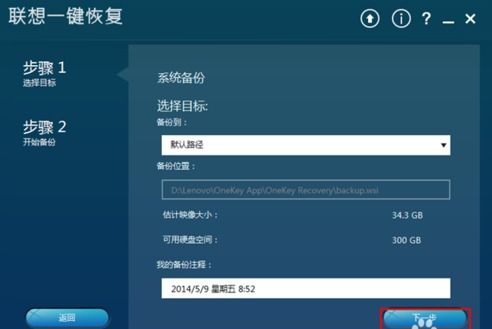
联想笔记本一键恢复使用方法: 首先,在关机的情况下,按电源开关键旁边的小键(像个转弯的箭头的),这时就会进入联想一键恢复的系统,画面是黑漆漆的,不过不用担心,正常。 耐心等候一会,进入了一键恢复的操作界面,看到有两个选项了吗? 恢复出厂备 (如果这台笔记本出厂是有配正版系统的,那恢复出厂备份就可以恢复到这台笔记本出厂时的样子,里面就没有安装OFFICE,QQ等这些软件的.恢复了之后要自己安装。
) 恢复用户备份 (如果这台笔记本出厂时没有配系统,那就只能选择这一项恢复用户备份,当然前提是之前有备份过系统。
一般是选择恢复到用户备份,这样基本的软件都已经安装好了,然后按照提示一步一步进行,就可以恢复到正常的系统了。 如果您的笔记本中毒或进不了系统,开不了机就可以试一下一键恢复的功能。这个功能只有联想电脑才有哦! 什么是一键恢复: 一键还原是一款傻瓜式的系统备份和还原工具。它具有安全、快速、保密性强、压缩率高、兼容性好等特点,特别适合电脑新手和担心操作麻烦的人使用。
支持WIN98/ME/2000/XP/2003/VISTA/WIN7等系统。 在电脑受到病毒破坏时,只要按下"一键还原"键,电脑很快就可以恢复到出厂状态,这样就免去了重装系统的.烦恼,为我们提供了很大的方便。其实一键还原并不是品牌机的专利,非品牌机也可以通过安装"一键还原精灵"软件来实现一键还原的功能,在系统遭到破坏的时候,只要按下F11键,就可以快速还原为以前备份的系统,同时该软件完全免费,可以放心使用。
一个需要注意的问题是,品牌机如果自带"一键还原"功能,就请别多此一举再安一个"一键还原精灵",因为此类软件均要在硬盘上划分隐藏分区,一般是在最后一个分区的后面划分一个1G,一个2G两个分区共3G的硬盘空间,分区的改变会使先存在的"一键还原"功能失效,如用品牌机自带的还原功能的话会导致分区表损坏,那样会造成所有分区的数据丢失。 一般情况下该软件的备份、还原均安全,但安装完该软件后切记不能把硬盘重新分区,分区改变会导致还原失效,可能会造成不可挽回的损失。 建议机器上有重要文件或数据的用户还是使用双系统+GHOST来备份系统,这样比较安全。
在做一键还原的同时考虑到针对于系统重装费时问题,系统的备份还原软件也是越来越受广大电脑用户的青睐。
标签: 联想怎么一键还原电脑系统